如何使用4G行動Wi-Fi分享器(M7350,M7300)透過USB線上網?
本文章適用於:M7350,M7300
通常我們只能透過MiFi產品的Wi-Fi上網。 但是,對於4G行動Wi-Fi分享器,我們也可以透過USB端口上網,這稱為“RNDIS”功能。 在這裡,我們將介紹如何透過M7350的USB端口上網。
註:目前,RNDIS功能僅支持windows xp / vista / 7/8/10。
Windows Vista / 7/8/10:在Windows Vista / 7/8/10電腦中,RNDIS即插即用,這代表著您可以透過USB線將電腦連接到M7350,然後就可以上網。
步驟1:請通過USB線將M7350連接到電腦,您的電腦將自動安裝M7350的驅動程式。
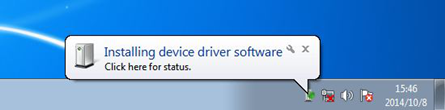
步驟2:片刻之後,當您看到“您的設備已準備就緒”時,表示已成功安裝驅動程式。 現在你可能還需要等待片刻直到網路圖示乾淨而沒有任何紅叉或黃色感嘆號,然後您就可以上網了。
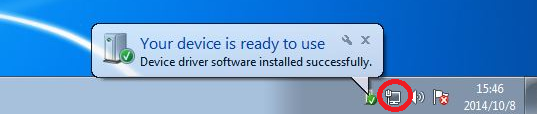
Windows XP:在windows xp電腦中,我們需要手動安裝M7350的驅動程式。
步驟1:首先,我們需要從TP-Link官方網站下載M7350的驅動程式,並在我們的電腦上開啟它。
步驟2:通過USB線將M7350連接到Windows XP電腦,然後您可以在下面看到一個彈出窗口。 選擇“不,不是這次”,然後點擊“下一步”。
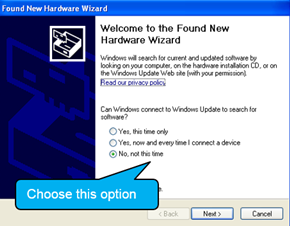
步驟3:選擇“從特定位置列表安裝”,點擊“下一步”。
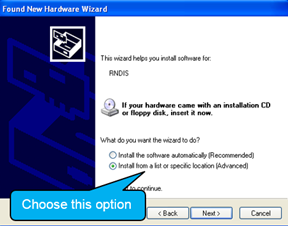
步驟4:選擇“不要搜索。 手動安裝驅動程式“,點擊”下一步“。
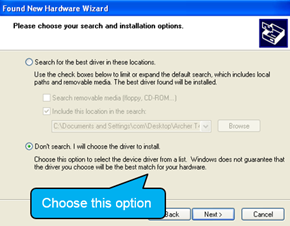
步驟5:在這個視窗中,我們不需要選擇任何東西。 只需點擊“下一步”即可。
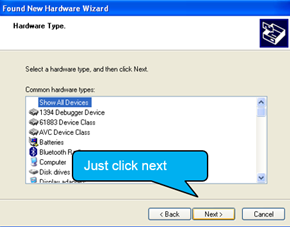
步驟6:點擊“Have Disk ...”。
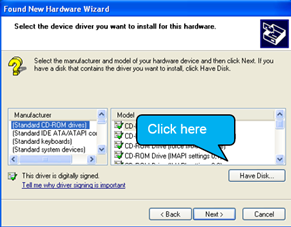
步驟7:點擊“瀏覽”選擇我們剛剛下載的M7350驅動程式。
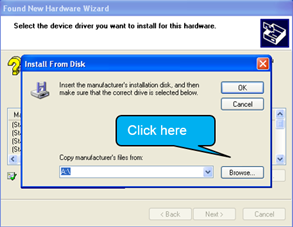
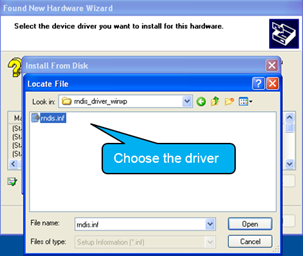
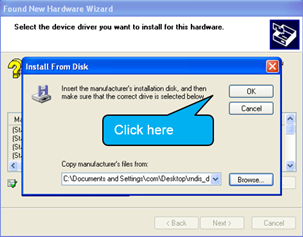
步驟8:我們需要在此視窗中點擊“下一步”。
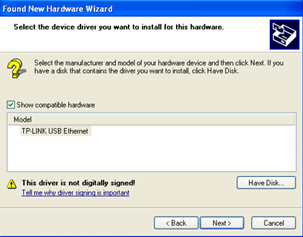
步驟9:在這裡我們可能會在下面看到警告 請點擊“仍然繼續”,因為此警告毫無意義。
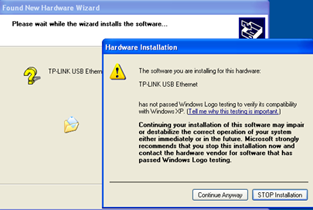
步驟10:然後將安裝驅動程式。 安裝完成後,點擊“完成”。 過了一會兒,你就可以上網了。
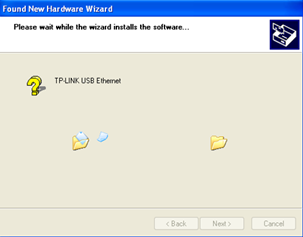
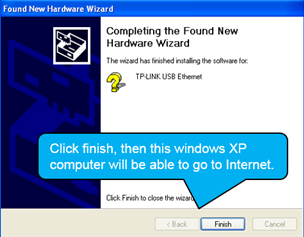
這篇faq是否有用?
您的反饋將幫助我們改善網站
1.0_1494398383830f.jpg)

10_1576811441354A.jpg)